Samsung CLP-41x, CLP-68x Color Laser Printer series - User Guide
Table Of Contents
- Grundläggande
- 1. Introduktion
- 2. Översikt över menyn och grundläggande installation
- 3. Underhåll
- Beställa förbrukningsvaror och tillbehör
- Tillgängliga varor
- Tillgängliga tillbehör
- Tillgängliga reservdelar
- Förvara tonerkassetten
- Omfördela toner
- Byta ut tonerkassetten
- Byta spilltonerbehållaren
- Installera tillbehör
- Kontrollera förbrukningsmaterialens status
- Ställa in varning vid låg tonernivå
- Rengöra maskinen
- Tips för att flytta och förvara skrivaren
- 4. Felsökning
- 5. Bilaga
- Avancerad
- Contact SAMSUNG worldwide
- Ordlista
- Index
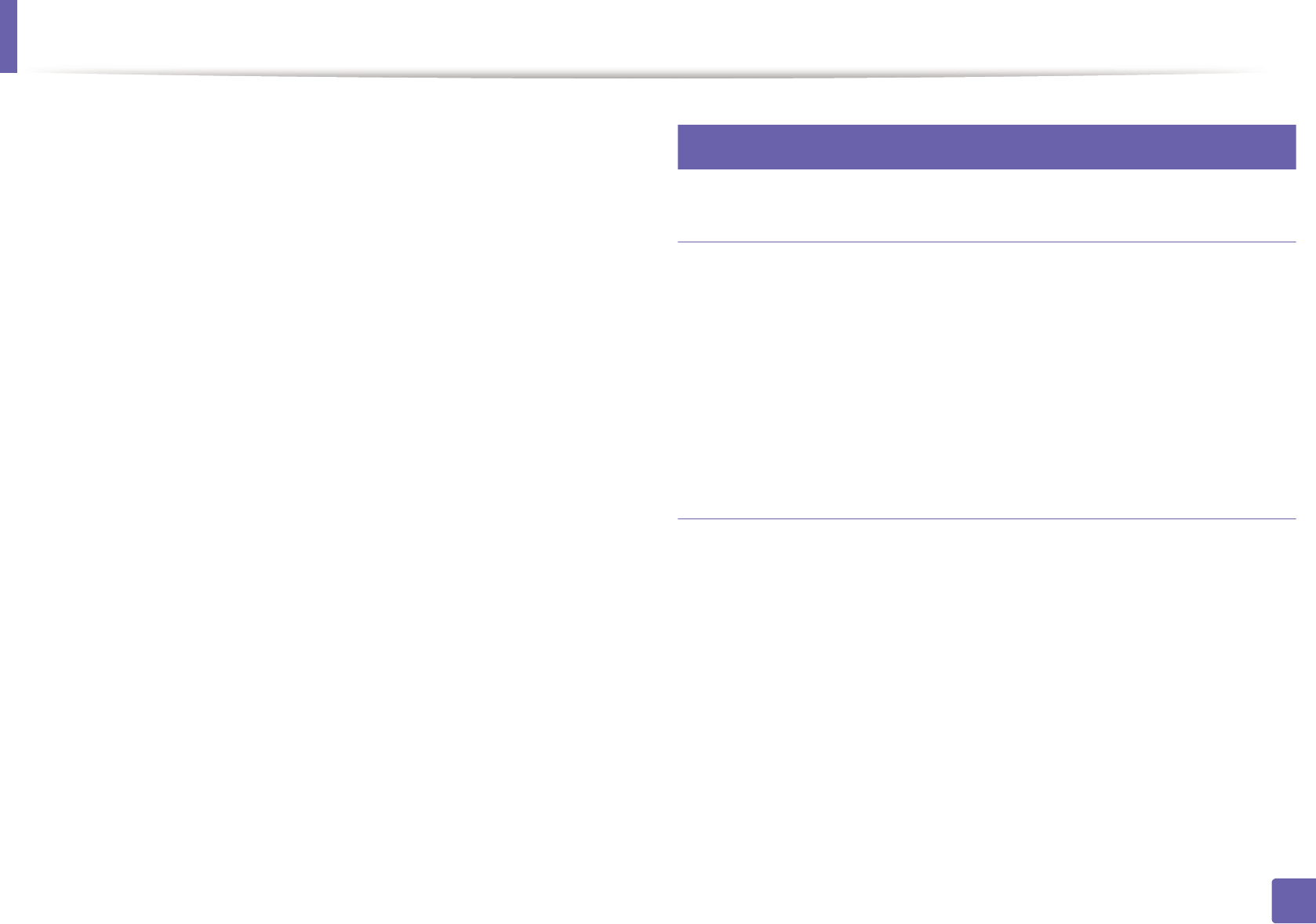
Installation av trådlöst nätverk
164
2. Använda en nätverksansluten skrivare
10
Fönstret Trådlös nätverksinställning är avslutad visas. Klicka på
Nästa.
11
När inställningen av det trådlösa nätverket är klar kopplar du bort
USB-kabeln mellan datorn och skrivaren. Klicka på Nästa.
12
Klicka på Nästa när fönstret Skrivare hittade visas.
13
Välj vilka komponenter som ska installeras. Klicka på Nästa.
14
När du har valt komponenterna kan du också ändra skrivarnamn,
ställa in skrivaren så att den delas i ett nätverk, ställa in skrivaren
som standardskrivare och ändra portnamnet för varje skrivare.
Klicka på Nästa.
15
Om du vill registrera din skrivare på Samsungs hemsida och få
användbar information ska du klicka på On-lineregistrering.
Annars klickar du på Slutför.
17
Installation för Mac
Objekt att förbereda
• Åtkomstpunkt
• Nätverksansluten dator
• CD-skiva med programvara som följde med skrivaren
• En skrivare med ett trådlöst nätverksgränssnitt installerat
•USB-kabel
Åtkomstpunkt via USB-kabel (rekommenderas)
1
Kontrollera att USB-kabeln är ansluten till skrivaren.
2
Sätt på datorn, åtkomstpunkten och skrivaren.
3
Sätt i den medföljande cd-skivan med programvara i cd-rom-
enheten.
4
Dubbelklicka på cd-rom-ikonen som finns upp på skrivbordet.
5
Dubbelklicka på symbolen Installer OS X i mappen MAC_Installer.
6
Klicka på Continue.










